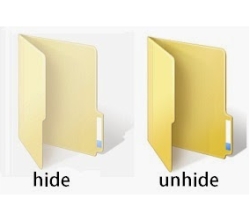 Kartais norisi apsaugoti kai kuriuos savo failus ar katalogus nuo atsitiktinio pašalinio žmogaus žvilgsnio. Tam nebūtina naudoti ypač sudėtingų apsaugos priemonių, visiškai pakanka standartinių „Windows“ operacinės sistemos galimybių. Žinoma, nuo profesionalių programišių tokios priemonės neapsaugos, tačiau nuo kolegų, draugų ar šeimos narių bus visiškai pakankamos.
Kartais norisi apsaugoti kai kuriuos savo failus ar katalogus nuo atsitiktinio pašalinio žmogaus žvilgsnio. Tam nebūtina naudoti ypač sudėtingų apsaugos priemonių, visiškai pakanka standartinių „Windows“ operacinės sistemos galimybių. Žinoma, nuo profesionalių programišių tokios priemonės neapsaugos, tačiau nuo kolegų, draugų ar šeimos narių bus visiškai pakankamos.
Yra keli pagrindiniai būdai, kuriuos galite naudoti tiek atskirai, tiek derinti kartu. Kurį būdą rinktis, priklauso nuo asmeninių įpročių ir bendro patogumo.
I. „Slaptą“ katalogą sukurkite neįprastoje vietoje
Paprastai dažniausiai peržiūrimi katalogai yra „My Documents“ bei Darbalaukis. Be šių katalogų, mėgstama peržvelgti pagrindinius kietojo disko katalogus, ypač standartiniai pavadinimais – „Filmai“, „Muzika“ ir pan. Tad norėdami saugiau paslėpti katalogą, nekurkite jo šioje dažniausiai naudojamoje erdvėje. Kurkite arba prie sisteminių katalogų, pvz.
„C diskas“ – „Program Files“ – „kažkoks katalogas“
arba įdėkite prie kažkokios kitos programos sisteminių katalogų.
Šio metodo trūkumas – tenka prisiminti katalogo patalpinimo kelią, o ir dažnai juo naudojantis yra nepatogu kas kartą iki jo „giliai“ eiti.
II. Paslėpkite katalogą ir jame esančius failus standartine „Windows“ komanda
Šiuo atveju katalogas gali būti sukurtas bet kurioje vietoje, net ir darbalaukyje.
Jį pažymime, spaudžiame dešinį pelės klavišą ir pasirenkame opciją „Properties“. Atsidariusiame lange rodomi galimi katalogo nustatymai, o kortelėje „General“ matyti kol kas nepažymėtas laukelis „Hidden“. Pažymėjus šį laukelį ir paspaudus „Ok“ arba „Apply“ „slaptasis“ katalogas taps nematomu.
Deja, jo nematys ne tik kiti naudotojai, bet ir Jūs. Norint jį pamatyti, teks paprašyti, kad „Windows“ sistema parodytų visus paslėptus katalogus ir failus. Norint tą padaryti, reikės nueiti į opciją „Folder Options“. Tą padaryti galima keliais būdais:
- „Start menu“ – „Control Panel“ – „Folder Options“
- „Start menu“ – „My Computer“ – „Tools“ – „Folder Options“
Pasirinkus „Folder Options“ einame į kortelę „View“ ir joje surandame opcijas „Hidden files and folders“. Pagal nutylėjimą pažymėta „Do not show hidden files and folders“, o norint kad būtų matomi paslėpti katalogai, reiktų pažymėti „Show hidden files and folders“. Paspaudus „OK“ arba „Apply“ iš karto pasirodys „slaptasis“ katalogas darbalaukyje. Kartu su juo pasirodys ir visi kiti visuose kataloguose paslėpti failai.
Šio metodo trūkumas – kiekvieną kartą, kai norėsite dirbti su katalogu, reikės pasirinkti opciją „Show hidden files and folders“, o baigus darbą nepamiršti pasirinkti opcijos „Do not show hidden files and folders“. Kasdieniniam darbui tai nėra patogu.
III. Padarykite nematomą jo ikonėlę ir pavadinimą
Jis vizualiai tampa nematomas, tačiau žinant kaip ieškoti, surandamas greitai ir patogiai.
- Sukurkite naują aplanką į kurį sukelsite visą informaciją.
- Pervardinkite aplanką tuščiu simboliu (tuščią simbolį galima sukurti su klaviatūra, tam reikia nuspausti „ALT“ mygtuką ir jo neatleidus suvesti skaičius 0160)
- Pakeiskite aplanko piktogramą į tuščią lauką. Pažymime naujai sukurtą katalogą, spaudžiame dešinį pelės klavišą ir pasirenkame opciją „Properties“. Atsidariusiame lange rodomi galimi katalogo nustatymai, o kortelėje „Customize“ bus mygtukas „Change Icon“ – jį paspaudę surasite originalias „Windows“ operacinės sistemos piktogramas. Pasirinkite tuščią piktogramą ir paspauskite kelis kartus „OK“.
- Katalogas iš Darbastalio bus vizualiai pranykęs, bet prisiminus, kurioje ekrano vietoje jis buvo, galima ant jo spustelėti su pelyte – fiziškai jis yra pasiekiamas, tik vizualiai nematomas. Kad sumažinti atsitiktinių paspaudimų tikimybę, „paslėptą“ katalogą galite nutempti į ekrano kampą.
Šio metodo trūkumas – visada išlieka tikimybė, kad kažkas netyčia suras šį katalogą net ir nežinodamas apie jo egzistavimą. Žinoma, tokia tikimybė gerokai sumažėja, kuomet jis yra vizualiai nematomas, bet į pelytės atsitiktinį paspaudimą jis puikiai reaguoja.




